Smarttelefoner har blitt en ganske integrert del avlivene våre. Bortsett fra å bruke dem til teksting, se på videoer, surfe på internett eller ta notater, bruker mange av dem dem til å kontinuerlig oppdatere vår tilstedeværelse på sosiale medier. Facebook, Twitter, Tumblr, LinkedIn - disse gigantene i sosiale medier har dominert våre sosiale liv. Og hvis du bruker alle disse tjenestene for å holde kontakten med dine venner, familie og profesjonelle kontakter, kan det virke ganske kjedelig å administrere alle disse kontoene fra deres individuelle apper eller nettsteder. Isbjørn er en enkel app som for øyeblikket er tilgjengelig forBlackBerry 10 og BlackBerry PlayBook - med Android-, iOS-, Windows- og Mac-versjoner i den private betafasen - som gjør det mulig å legge ut statusmeldinger til flere nettverk på en gang. Appen samler sosiale medier og bloggkontoer slik at du kan legge ut statusoppdateringer til dem på en gang uten å måtte åpne deres dedikerte apper eller besøke nettsteder. Utviklerne sendte oss en kopi av Android-appen, som vi tar en tur etter pausen.
Landingsskjermen til appen gir degInnlegg og innstillinger-delene av Polarbear. Før du begynner å legge ut, må du konfigurere kontoene først, og du må gå til Innstillinger-skjermen for det. Fra og med denne skrivingen støtter appen innlegg til Facebook, Tumblr og Blogger. Selv om en ganske interessant bit av appen er IFTTT (If This Then That) -integrasjonen som lar deg automatisere innleggene dine på Twitter, LinkedIn, App.net eller andre IFTTT-støttede tjenester. IFTTT er noe som Tasker for nettet; som Tasker automatisk utløser oppgaver på din Android-enhet når visse forhåndsdefinerte parametere er oppfylt, utløser IFTTT dem på flere populære webtjenester når visse parametere blir oppfylt på andre webtjenester.
Det er også ganske enkelt å konfigurere en konto. Hvis du for eksempel vil legge til Facebook-kontoen din, velger du den fra listen og skriver deretter inn Facebook-e-posten din i det angitte feltet. Hvis du ikke er sikker på hva e-postadressen din på Facebook er, kan du trykke på 'Få innlegg via e-post' og følge noen instruksjoner på skjermen for å få tak i den. Når du er ferdig, skriver du den sammen med en valgfri beskrivelse som vist på skjermdumpen nedenfor, og klikker på Lagre.

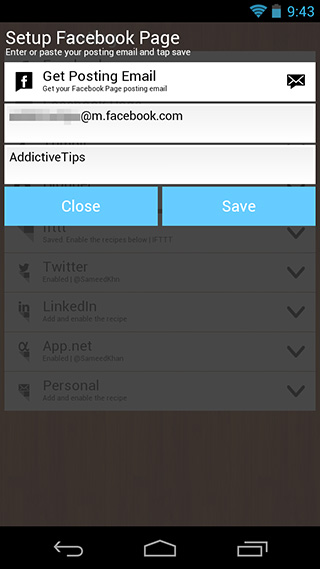
Du kan også legge til andre tjenester i en lignendemote. Når du er ferdig med å konfigurere kontoene dine, kan du begynne å legge ut meldingene dine, noe som også er enkelt som kake. Trykk på Innlegg-knappen, skriv inn meldingen og tittelen, og velg tjenesten (e) du vil legge ut til. Appen lar deg merke de nødvendige tjenestene på en gang. Når du er ferdig med alt det, bare trykk på Innlegg for å få jobben gjort!
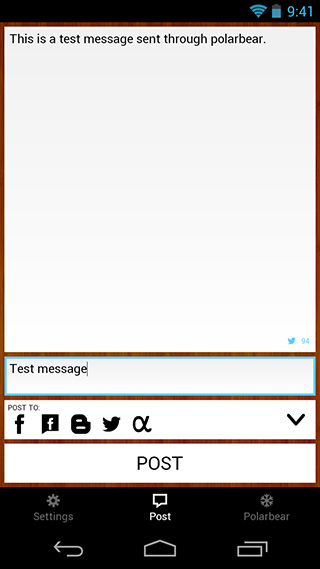
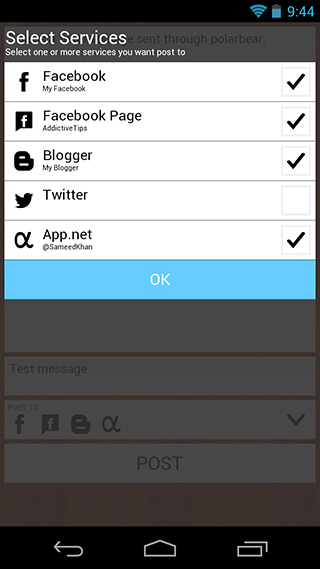
For å oppsummere det, gjør appen oppgaven med å legge utden samme meldingen til flere sosiale nettverk en lek. Polarbears Android-app så vel som iOS-, Windows- og Mac-variantene er i privat beta, selv om du kan registrere deg på en invitasjon om å få tidlig tilgang.
Registrer deg for Polarbear Private Beta





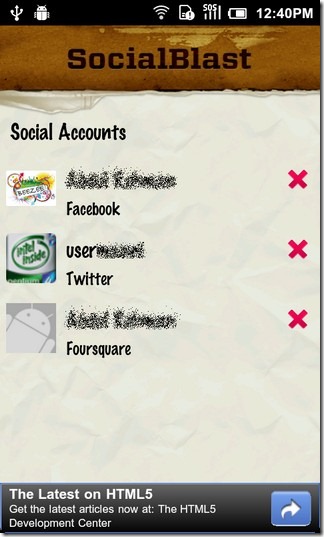







kommentarer